Se ti immergi nel mondo frenetico di *Fortnite *, potresti aver incontrato il caos che viene fornito con poveri framerati. Ma non preoccuparti: le impostazioni del tuo PC possono trasformare il tuo gameplay dal frustrante a fantastico. Ecco una guida completa alle migliori impostazioni del PC per * Fortnite * per assicurarti di giocare alle prestazioni di punta.
Fortnite Best Display Impostazioni
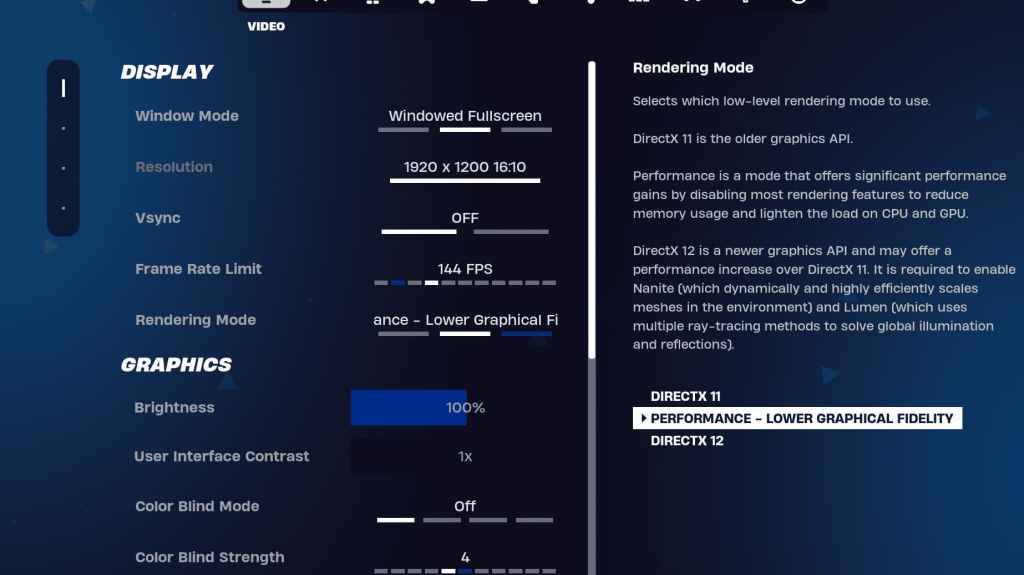
La sezione video in * Fortnite * è divisa in visualizzazione e grafica, entrambi cruciali per ottimizzare le prestazioni. Cominciamo con le impostazioni del display:
| Collocamento | Raccomandato |
| Modalità finestra | Schermo completo per le migliori prestazioni. Optare per la schermata intera finestra se si passa frequentemente tra le applicazioni. |
| Risoluzione | Impostare sulla risoluzione nativa del monitor (in genere 1920 × 1080). Abbassalo se sei su un PC di fascia bassa. |
| V-Sync | Off per ridurre al minimo il ritardo di input. |
| Limite di framera | Abbina la frequenza di aggiornamento del monitor (ad es. 144, 240). |
| Modalità di rendering | Modalità prestazione per il massimo FPS. |
Modalità di rendering - che scegliere
* Fortnite* offre tre modalità di rendering: Performance, DirectX 11 e DirectX 12. DirectX 11 è la scelta predefinita e stabile, adatta alla maggior parte dei sistemi. DirectX 12 può aumentare le prestazioni su hardware più recenti e offre più opzioni grafiche. Tuttavia, per il massimo in FPS e un ritardo di input minimo, la modalità di prestazione è la scelta del professionista, sebbene sacrifica la qualità visiva.
Correlati: miglior carico per Fortnite Balistic
Le migliori impostazioni grafiche di Fortnite
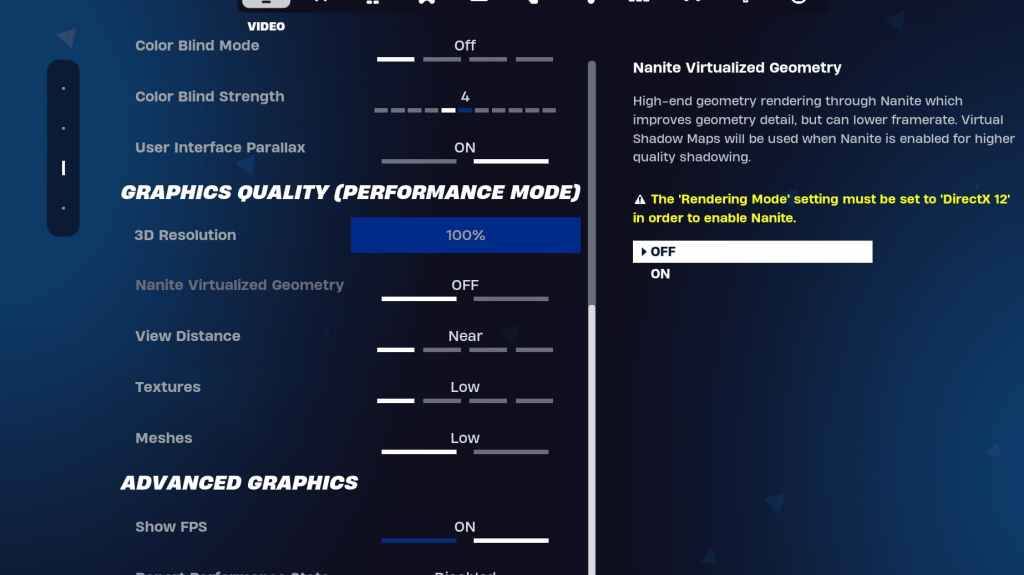
Le impostazioni grafiche sono dove è possibile aumentare significativamente il tuo FPS. Queste impostazioni controllano la qualità visiva del gioco e ottimizzarle aiuta il tuo PC a funzionare in modo più efficiente. Ecco le impostazioni grafiche consigliate per *Fortnite *:
| Collocamento | Raccomandato |
| Preimpostazione di qualità | Basso |
| Anti-aliasing e super risoluzione | Anti-aliasing e super risoluzione |
| Risoluzione 3D | 100%. Impostato tra il 70-80% se si dispone di un PC di fascia bassa. |
| Geometria virtuale di nanite (solo in DX12) | Spento |
| Ombre | Spento |
| Illuminazione globale | Spento |
| Riflessioni | Spento |
| Visualizza la distanza | Epico |
| Trame | Basso |
| Effetti | Basso |
| Post elaborazione | Basso |
| Tracciamento del raggio hardware | Spento |
| Modalità a bassa latenza Nvidia (solo per GPU NVIDIA) | Su+boost |
| Mostra fps | SU |
Fortnite Best Game Impostazioni
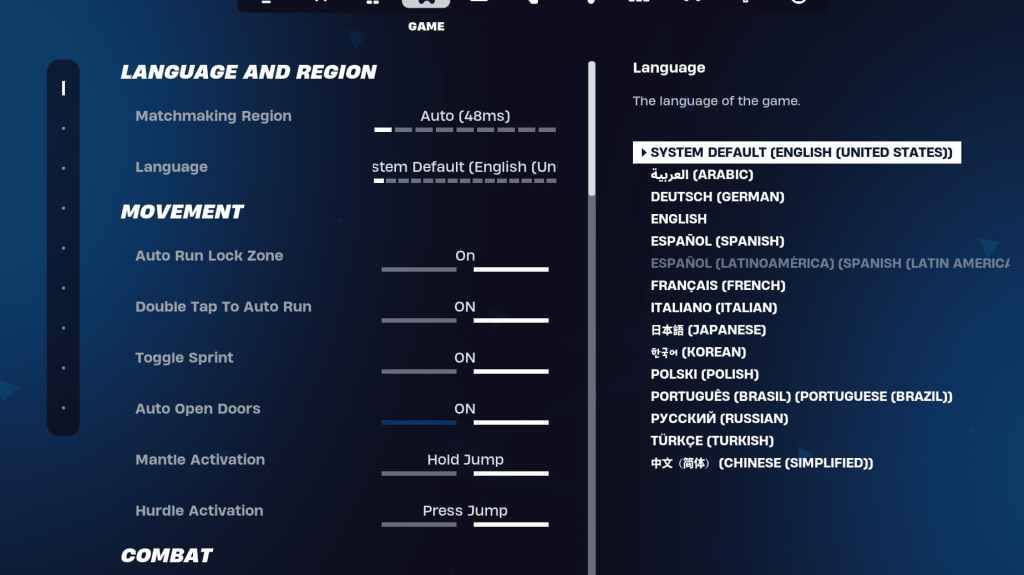
Le impostazioni di gioco in * Fortnite * non influiscono su FPS ma sono cruciali per il gameplay, in particolare per il montaggio, la costruzione e il movimento. Ecco alcune impostazioni chiave da considerare:
Movimento
- Porte aperte automatiche :
- Doppio tocco su Auto Run : ON (per controller)
Il resto può essere lasciato nelle loro impostazioni predefinite.
Combattere
- Tieni premuto per scambiare il pickup : ON (consente lo scambio di armi da terra tenendo il tasto d'uso)
- Targeting a disattivazione : Preferenza personale (scegli tra Hold/Aggle per l'ambito)
- Armi di raccolta automatica :
Edificio
- Ripristina la scelta dell'edificio : fuori
- Disabilita l'opzione pre-edit : OFF
- Turbo Building : fuori
- Modifiche auto-confirm : preferenza personale (usa entrambi se insicuro)
- Semplice modifica : preferenza personale (più facile per i principianti)
- Tocca per semplice modifica : ON (solo se è accesa una modifica semplice)
Questi coprono le impostazioni essenziali nella scheda Game. Le impostazioni rimanenti sono aggiustamenti di qualità della vita che non incidono sul gameplay o sulle prestazioni.
Fortnite Le migliori impostazioni audio
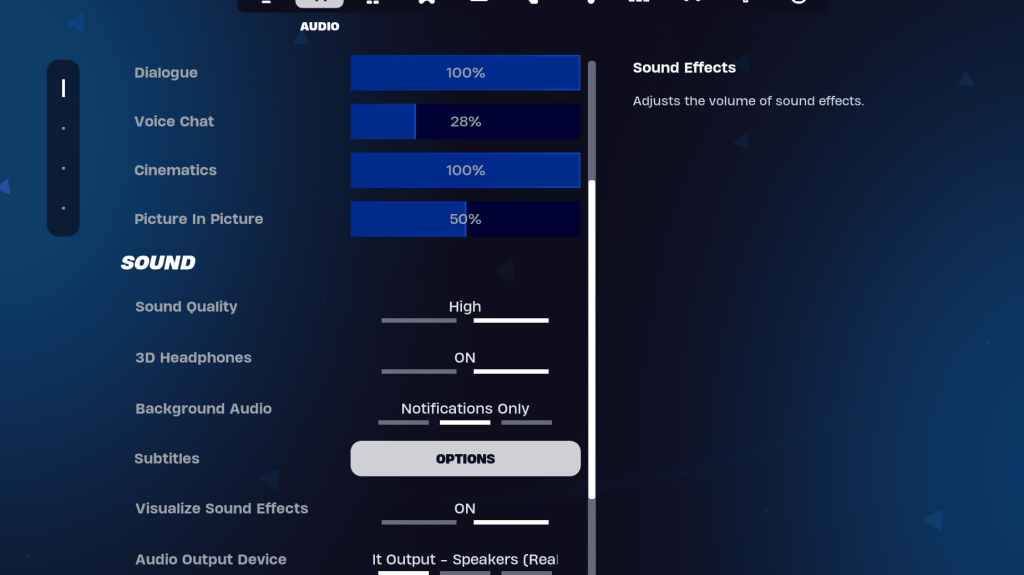
L'audio è vitale in * fortnite * per rilevare movimenti nemici e altri suoni cruciali. Le impostazioni audio predefinite sono generalmente buone, ma è necessario abilitare le cuffie 3D e visualizzare gli effetti sonori. Le cuffie 3D migliorano l'audio direzionale, sebbene potrebbero non funzionare perfettamente con tutte le cuffie, quindi potrebbero essere necessarie alcune sperimentazioni. Visualizza gli effetti sonori forniscono indicatori visivi per suoni come passi o forzieri.
Correlati: come accettare l'Eula a Fortnite
Fortnite Migliori impostazioni di tastiera e mouse
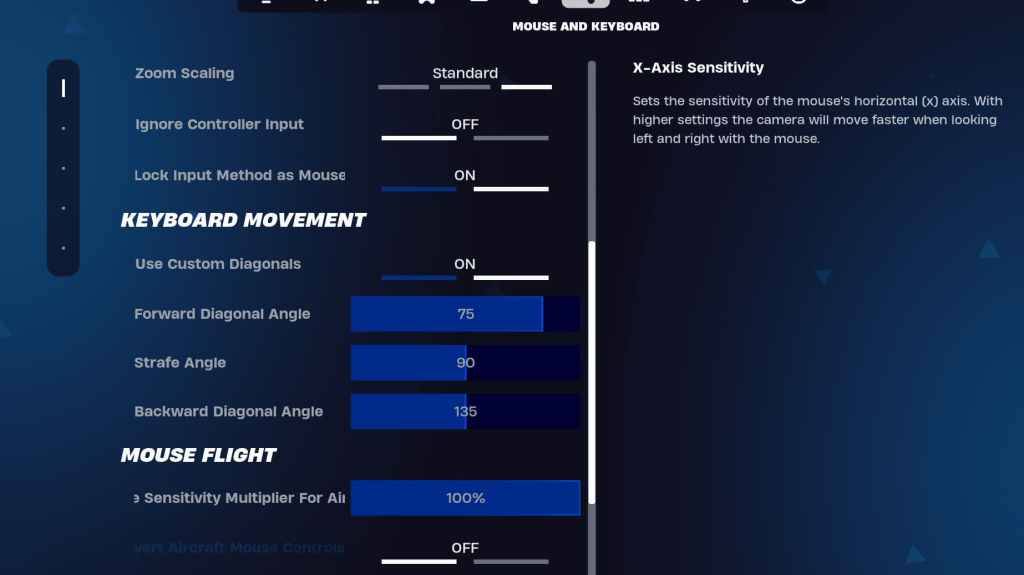
Le impostazioni della tastiera e del mouse sono l'ultimo pezzo del puzzle per ottimizzare *Fortnite *. Qui, regolerai la sensibilità e altre impostazioni utili. Adiacente a questa scheda è la scheda Controlli della tastiera per personalizzare i tasti.
Sensibilità x/y : preferenza personale
Targeting Sensibilità : 45-60%
Sensibilità dell'ambito : 45-60%
Sensibilità a costruzione/editing : preferenza personale
Movimento della tastiera
- Usa le diagonali personalizzate :
- Angolo in avanti : 75-78
- Angolo di strati : 90
- Angolo all'indietro : 135
Per KeyBinds, inizia con le impostazioni predefinite, ma sentiti libero di adattarli in base al tuo stile di gioco. Non esiste una soluzione unica per tutti; Si tratta di preferenze personali. Dai un'occhiata alla nostra guida sul miglior * Fortnite * KeyBinds per consigli più dettagliati.
Questo è un avvolgimento sulle migliori impostazioni per *Fortnite *. Se ti stai preparando per * fortnite * balistico, assicurati di ottimizzare anche quelle impostazioni.
*Fortnite è disponibile per giocare su varie piattaforme, tra cui Meta Quest 2 e 3.*
















